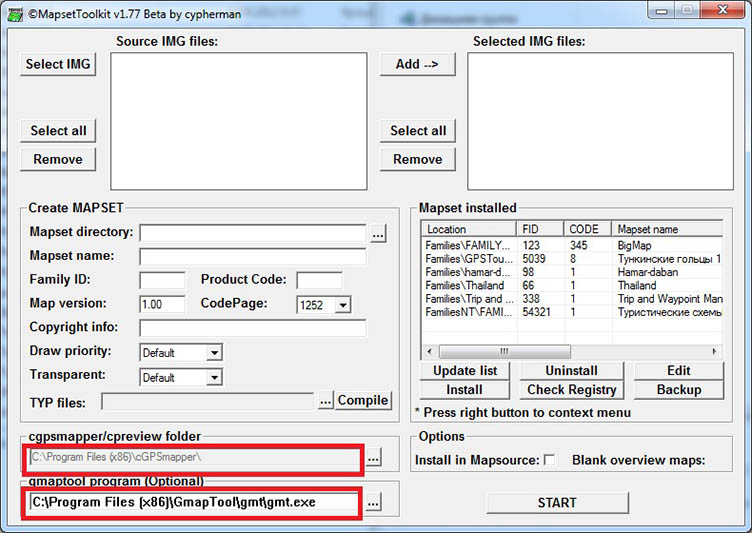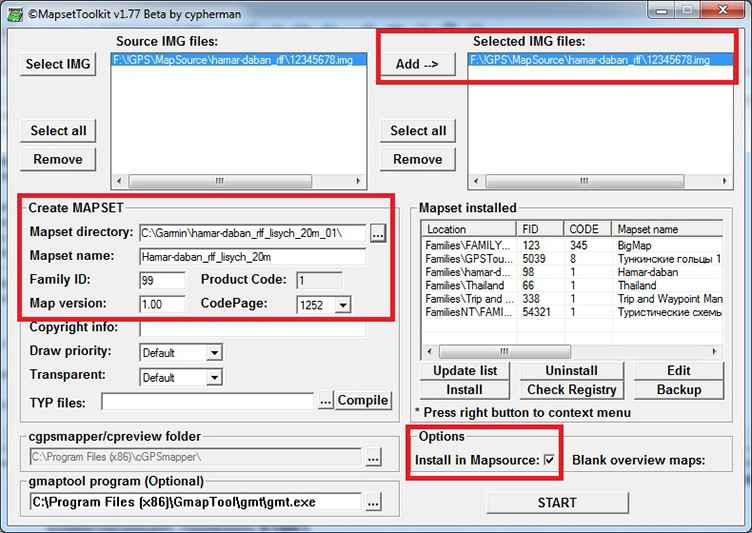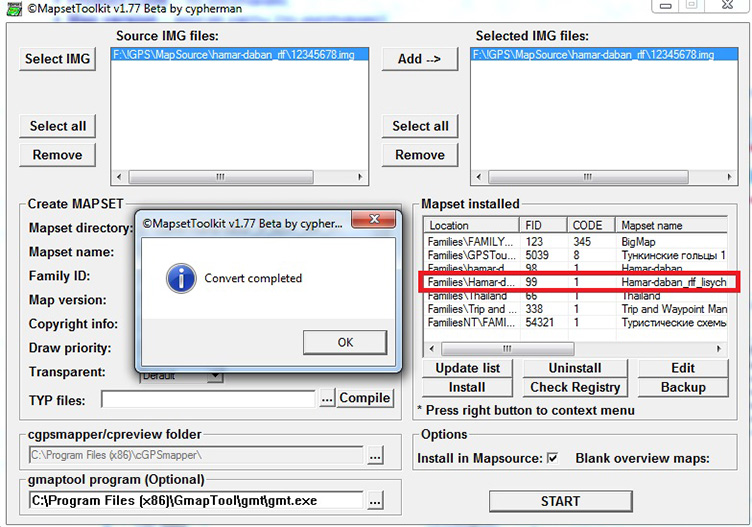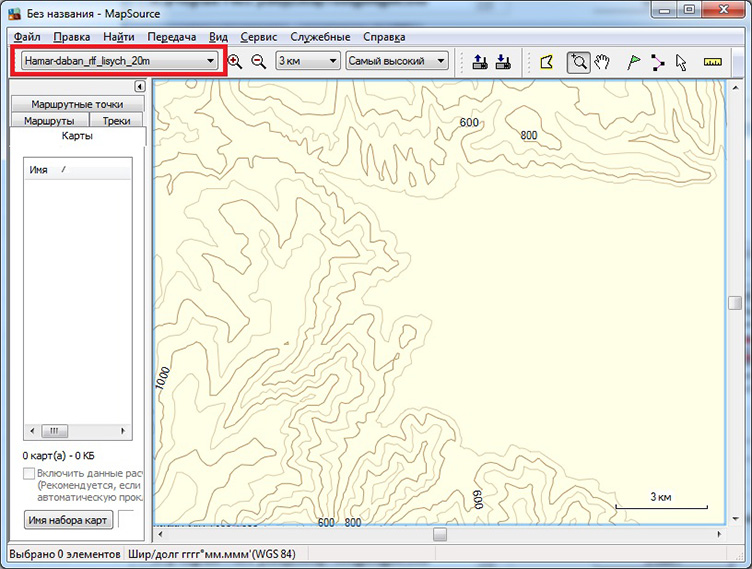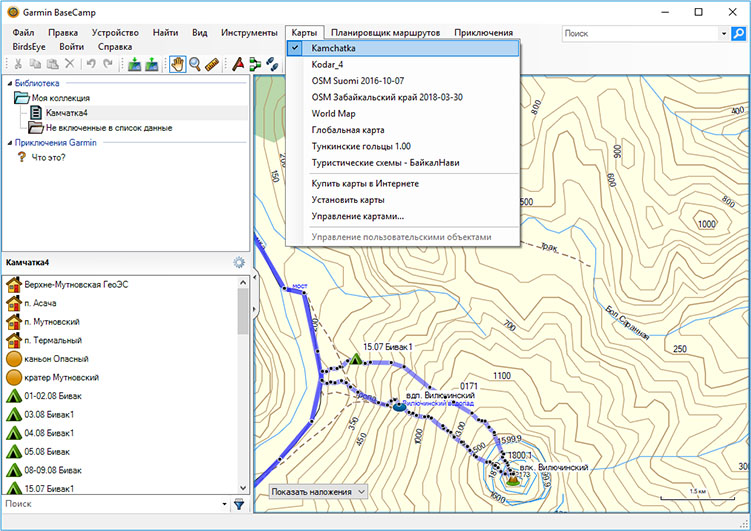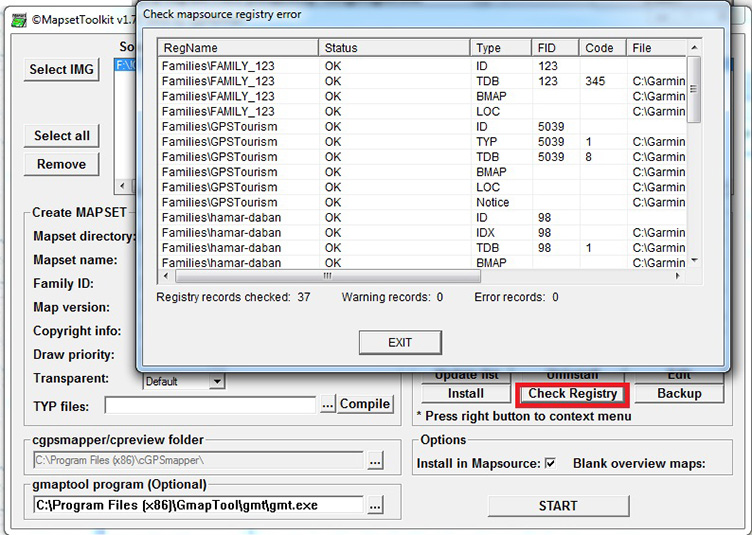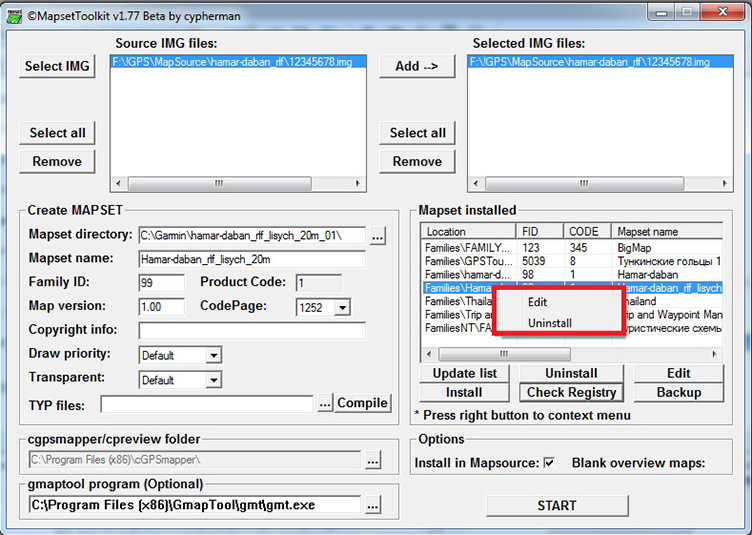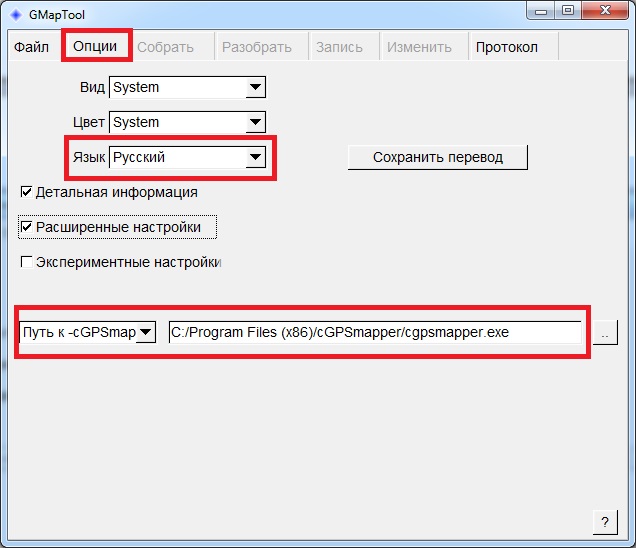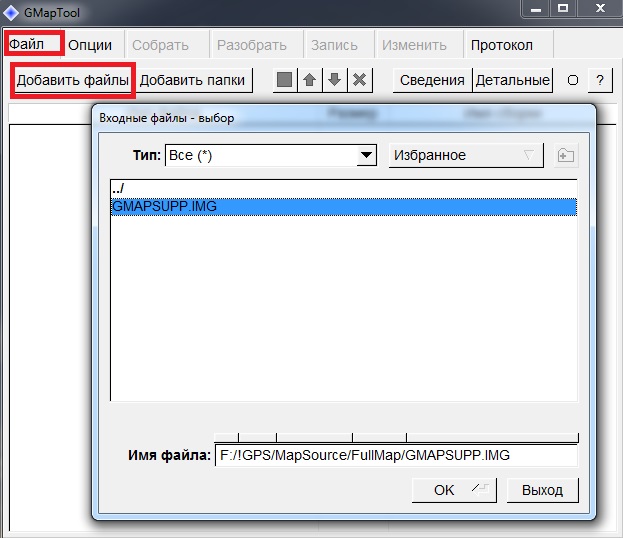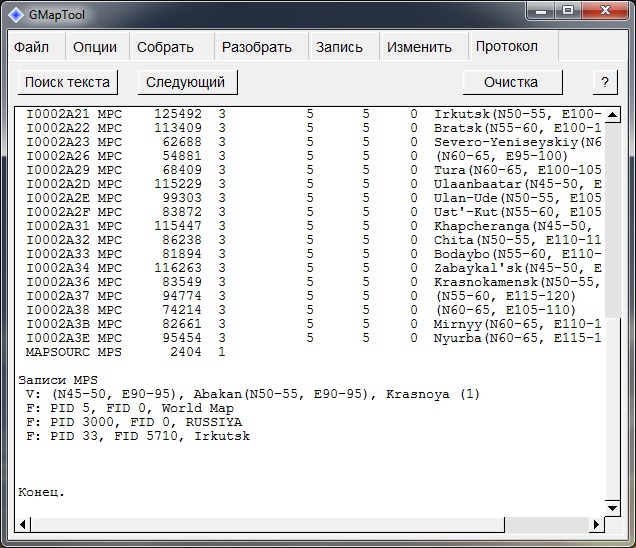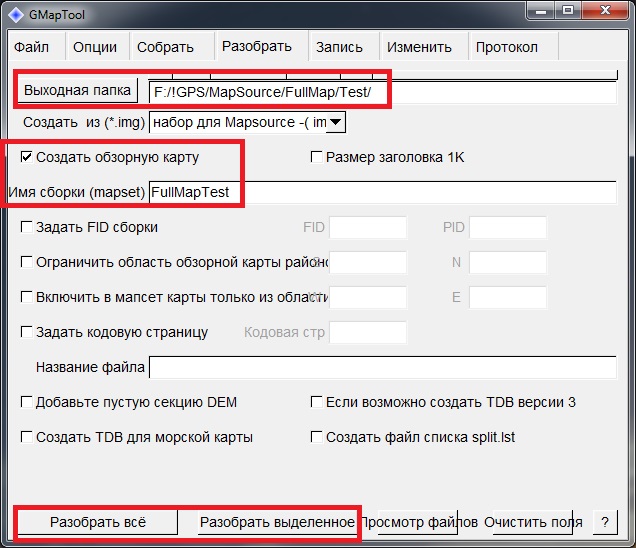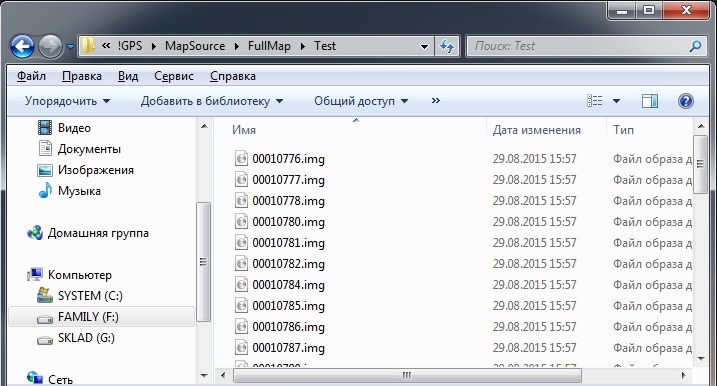как установить mapsource для windows 10
BaseCamp
Отправляясь в путешествие с навигатором Garmin, воспользуйтесь программой BaseCamp (современный аналог программы MapSource). Basecamp поможет Вам в просмотре и организации коллекции карт, указании путевых точек, построении маршрутов и отображении треков, а также для передачи этих данных в Ваш прибор Garmin.
Основные возможности программы:
— Поддержка картографического материала, установленного на карточке данных SD или на навигаторе. Теперь Вы можете подключить навигатор и сразу после запуска программы Basecamp перейти к нужному месту на карте, отметить важные путевые точки, найти необходимый адрес, интересные места. Карта будет доступна на компьютере во время подключения устройства или карточки.
Пример отображения карты «Дороги России. РФ. Версия 5.26»
Пример отображения карты «Дороги России. РФ. Топо. Версия 6.12»
— Работа с данными пользователя: путевые точки, найденные тайники, треки и маршруты. Вы можете обмениваться информацией между компьютером и Вашим навигатором. Также поддерживается создание, правка, удобная организация по категориям для сохранённых данных. На экране вы увидите треки, маршруты и точки, которые вы проложили и использовали в навигаторе.
— Отображение и передача на другие устройства Garmin Custom Maps (карт, созданных пользователями из растровых изображений, снимков, сканированных карт)
— Интеграция с сервисом BirdsEye: удобным средством работы со спутниковыми снимками. Скачивание спутниковых снимков на заданную территорию, отображение скачанных спутниковых снимков, запись полученных картографических данных в навигатор с поддержкой сервиса BirdsEye. Сервис BirdsEye позволяет использовать несколько различных провайдеров данных:
— Обзор выбранной местности в программе Google Earth. Вы всегда можете просмотреть интересующее вас место на спутниковых снимках при помощи программы Google Earth (примечание: необходимо предварительно установить программу Google Earth с сайта http://earth.google.com).
— Возможность работы с геокэшинг-данными.
— Фотографии с отметкой местоположения. Вы можете загрузить в программу фотографии с геотэгами, что позволит отобразить их на карте и загружать эти фотографии в другие навигаторы.
— Поддержка прямой публикации фотографий в Интернет.
— Взаимодействие между устройствами, содержащими точки с настраиваемыми символами пользователя. Вы можете создать собственный символ точки, сохранить на вашем устройстве, и затем легко перенести на другое устройство при помощи Basecamp.
— Basecamp содержит функции отображения карт в 3D виде (при наличии соответствующей информации в карте).
Пример отображения карты TOPO US 24:
Особенности
Просмотр топографических карт 24K или 100K других топографических данных.
Индикация карт в режиме 2-D или 3-D, включая профили высоты.
Создание путевых точек и маршрутов на компьютере и обмен картами, путевыми точками, маршрутами, треками и фотографиями с координатами между компьютером и навигатором.
Передача спутниковых изображений в устройство (при покупке подписки BirdsEye™ Satellite Imagery).
Анимационное изображение навигации по маршрутам и трекам.
Поддержка фотографий с координатами.
Удобная организация данных с помощью папок.
Печать полноформатных цветных карт.
Передача данных пользователя для просмотра в Google Earth™.
Включает улучшенную поддержку геокэшинга, возможна передача данных из geocaching.com.
Установка
Загрузка с DVD
BaseCamp имеется на всех новых DVD TOPO U.S. 24K и TOPO U.S. 100K. Вставьте DVD в компьютер и следуйте экранным инструкциям для инсталляции BaseCamp.
Загрузка с сайта garmin.com
Если у Вас имеется TOPO U.S. 2008, следуйте приведенным ниже инструкциям для бесплатной загрузки BaseCamp.
Выберите опцию BaseCamp for PC или BaseCamp for Mac.
Щелкните Download (загрузить) и сохраните файл на компьютере.
Найдите сохраненный файл в компьютере и откройте его.
Следуйте экранным инструкциям для завершения инсталляции BaseCamp.
Системные требования
Для BaseCamp требуется IBM-совместимый ПК с операционной системой Windows XP Service Pack 2 или более поздняя версия или любой Intel или PowerPC G4 или более поздней версии Mac OS*.
Видеокарта, поддерживающая OpenGL версии 1.3, требуется для просмотра рельефа 3-D.
Если Вы столкнулись с проблемами при работе с режимами обзора карты, убедитесь, что у Вас установлены текущие драйверы видеокарты.
* Пользователи PowerPC G4 или более поздних версий Mac OS должны загрузить прежнюю версию BaseCamp 2.x.
MapSource
MapSource – это официальное программное обеспечение, необходимое для использования навигаторов от компании Garmin.
Функционал
Скачанные карты можно запускать не только на навигаторе Garmin, но и на компьютере, предварительно сохранив их на жесткий диск. Это, разумеется, гораздо менее полезная функция, нежели навигатор в кармане. Однако, если Вы забыли его дома, но взяли в дорогу ноутбук – MapSource сильно Вас выручит. Найти необходимый объект на карте можно с помощью инструментов масштабирования или поиска. Программа позволяет отметить важные путевые точки при построении маршрута, а также сохранить маршрут для дальнейшего использования.
В случае возникновения вопросов откройте справочный раздел. MapSource обладает довольно обширным справочником, который лучше любого поисковика ответит на все Ваши вопросы по работе с данным программным обеспечением.
Особенности работы
Несмотря на тот факт, что само программное обеспечение доступно для бесплатной загрузки, за скачиваемые в него карты придется заплатить. Программа загружает их с официального сайта разработчика, поэтому беспокоиться о вирусах не стоит. Однако, не спешите радоваться, ведь «раздать» бесплатно скачанные лично Вами или Вашим другом карты не выйдет, так как для их активации требуется лицензионный ключ, получаемый при покупке карт.
Garmin MapSource
Garmin MapSource – это удобное программное решение, которое было разработано, чтобы помочь владельцам устройств Garmin просматривать различные документы карт, а также различные путевые точки, маршруты или треки и переносить их на свои устройства Garmin без значительных усилий.
Возможности программы
Garmin MapSource включает в себя все функции, которые потребуются большинству людей при работе с данными GPS, включая возможность вырезать, комбинировать и создавать треки, а также редактировать и удалять отдельные путевые точки и точки трека. Вы даже можете просматривать треки и путевые точки в Google Earth с помощью простой команды меню, хотя зеленые треугольники, которые отмечают ваши точки трека, очень раздражают (вы можете отключить их в Google Earth). MapSource позволяет экспортировать данные в формате GPX, который очень полезен для передачи данных GPS в другие программы. В целом компания Garmin предпочла упростить работу, а включенные в нее функции полезны и надежны.
Функции
Garmin MapSource также позволяет фильтровать данные GPS-трека несколькими способами. Оказывается, многие устройства Garmin GPS, такие как GPSMap 60Cx, ограничивают количество точек трека, которое может содержать один трек, до 500 точек. Это означает, что если вы загрузили трассу для горного велосипеда в интернете, вам необходимо отфильтровать ее до менее 500 точек, чтобы она соответствовала вашему GPS независимо от того, сколько у вас доступной памяти. Фильтр MapSource делает это автоматически, удаляя ненужные точки, сохраняя при этом общую форму данных трека.
Что касается верхней части уравнения, карты хороши и имеют приличную детализацию, но такие вещи, как дороги, сложно разглядеть из-за тонких линий и отсутствия контраста. Вы можете изменить цвет данных GPS, включая треки и путевые точки, чтобы выделить их, но другие функции (например, дороги и топографические линии) изменить нельзя.
Скачайте программу абсолютно бесплатно на сайте filetogo.net.
Плюсы программы
Минусы программы
Garmin MapSource – надежная программа, которая работает так, как вам необходимо, и выполняет свою работу. Для владельцев Garmin это действительно ваш единственный выбор.
Garmin MapSource на Filetogo.net скачали 48 раз.
Все приложения и игры на нашем сайте проходят обязательную проверку антивирусом с последними сигнатурами.
Если обнаружился вирус: [email protected]
Добавить описание: [email protected] с пометкой добавить описание.
Техническая информация
| Обновлено: | 14.03.2021 |
| Версия: | 6.16.3 |
| OC: | Windows 7, Windows 8, Windows 10 |
| Язык интерфейса: | Английский |
| Платформы: | x86/x64 |
| Размер файла: | 54.4 MB |
| Скачали: | 48 |
Скачать Garmin MapSource для Windows
Все файлы оригинальные, FileToGo не модифицирует и не переупаковывает файлы.
Все файлы проверены через сервис проверки файлов VirusTotal.
gps треки
Устанавливаем галочку Options → Install in Mapsource (установка карты в Mapsource после конвертирования).
Запускаем программу MapSource и выбираем установленную карту.
В группе Mapset installed так можно редактировать ( Edit ) или удалять ( Uninstall ) карты
Распаковка контейнера Gmapsupp.img
Контейнер Gmapsupp.img представляет собой архив, в котором находятся карты, пользовательские TYP-файлы, файлы разблокировки и прочее.
Кнопки Сведения и Детальные показываю содержание архива, покрытие карт, кодировки, FID и прочую служебную информацию.
Во вкладке Разобрать необходимо указать выходную папку.
Остальные параметры можно оставить по-умолчанию.
По завершения в указанной папке находятся распакованные файлы (имена которых должно состоять из 8 цифр и расширения img).
Если при вызове программы cGPSmapper (Personal version) всплывает окно с регистрацией программы, то необходимо нажать на кнопку Continue.
Инструкция для навигаторов GARMIN с использованием MapSource
Данная инструкция по подготовке файлов GPX подходит только для навигаторов от компании GARMIN, и только с использованием программы MapSource.
Наша цель – извлечь из навигатора трек пройденного маршрута ЗМУ и обозначенные при этом маршрутные точки. Если за сутки до проведения учета проводилась затирка следов, то аналогичным образом извлечь и трек затирки.
Разработчиком программы MapSource является производитель самих навигаторов – GARMIN. Поэтому вопросов совместимости навигаторов с этим программным обеспечением возникать не должно.
Для информации – на сегодняшний день программа MapSource считается устаревшей и не обновляется. На замену MapSource разработчик предлагает более продвинутый программный продукт – BaseCamp. Тем не менее, многие пользователи продолжают использовать именно MapSource из-за ее простоты.
Установка MapSource и подготовка к работе
Скачать программу MapSource можно на сайте производителя. Поэтому для начала подготовки рабочего места скачиваем программу, устанавливаем и запускаем.
После запуска MapSource перед нами открывается окно программы:
Фактически, программа готова к использованию, но в ней нет карты. А без карты нам работать будет практически невозможно. Поэтому установим карту.
Бесплатную актуальную карту OSM для MapSource всегда можно скачать на сайте garmin.gis-lab.info. Выбираем нужный регион и скачиваем карту в формате IMG. Или можно сразу скачать карту всей России. После скачивания карты закрываем MapSource, распаковываем архив с картой, находим файл install.bat и запускаем его от имени администратора компьютера:
Если указанные шаги выполнены успешно, то карта уже установлена на компьютер. Снова запускаем программу MapSource и убеждаемся в этом:
Для навигации по карте можно воспользоваться кнопкой “Инструмент руки“. Выберите его кликом левой кнопки мышки.
После этого с помощью той же левой кнопки мышки можно перемещаться по карте – зажимаем левую кнопку мышки и двигаем ее в нужную сторону.
С помощью кнопок управлений масштабом можно увеличивать и уменьшать масштаб карты.
На этом подготовка MapSource к работе завершена, а мы научились навигации по карте. Можно переходить непосредственно к работе с навигатором.
Подключение навигатора GARMIN и извлечение данных
Для считывания данных из навигатора GARMIN подключаем прибор к компьютеру используя для этого USB-кабель. При подключении прибора, в зависимости от модели навигатора, к компьютеру могут добавиться один или два съемных накопителя или не добавиться вовсе. Не обращаем на это внимание. Главное, что бы на экране самого прибора появилась информация о подключении его к компьютеру.
Когда прибор подключен, используя главное меню MapSource, выбираем пункт “Передача“, далее “Получить с устройства…“. В открывшемся диалоговом окне должно появиться наименование подключенного прибора. Если MapSource смогла обнаружить прибор, то в группе галочек “Объекты для получения” включаем галочки “Треки” и “Маршрутные точки“. Остальные галочки выключаем (для данных ЗМУ они не нужны). И наконец нажимаем кнопку “Получить“.
После того как данные будут считаны из навигатора, они сразу отобразятся в MapSource. Если это произошло, прибор можно отключить от компьютера.
Управление маршрутными точками и треками
В данной части стати представлена инструкция по подготовке файлов GPX на пройденные маршруты для навигаторов GARMIN с использованием программы MapSource.
Итак, теперь мы должны научиться ориентироваться в извлеченной из навигатора информации. Что бы посмотреть на карте любой из объектов (трек или маршрутную точку), нужно в левой панели со списком объектов найти интересующий объект. Далее, используя клик правой кнопкой мышки, можно вызвать контекстное меню и выбрать пункт “Показать на карте“:
Обратите внимание, выделенный объект в левой панеле отображается выделенным и на карте. А используя двойной клик левой кнопкой мышки по объекту можно открыть окно с детальной информацией о треке или маршрутной точке. В этом окне отображается такая информация как наименование объекта, координаты, высота над уровнем моря, а так же дата и время фиксации объекта в навигаторе.
Таким образом, мы определяемся какие объекты нам нужны (относятся к маршруту ЗМУ), а какие нет. Все лишнее нам необходимо удалить. С маршрутными точками все просто – правый клик и пункт “Удалить Маршрутная точка“. Поэтому удаляем все маршрутные точки, которые не имеют отношение к пройденному маршруту ЗМУ.
Теперь нужно определиться с треками. Если треков из навигатора считалось несколько, то по аналогии с маршрутными точками, сначала удаляем лишние треки. В итоге, у нас должно остаться один или два трека, в которых имеется информация о пройденном маршруте (при выполнении учета и при затирке следов).
Довольно часто бывает так, что пройденный маршрут – это не отдельные треки навигатора, а лишь составляющая часть одного или нескольких длинных треков. Как правило, такое может быть если в навигаторе включена постоянная запись трека. В этом случае мы можем увидеть один сплошной трек, в котором содержится информация о всех путешествиях владельца навигатора. Так или иначе, а нам вся эта информация не нужна. Поэтому теперь следует разделить большие треки на участки. Для этого в MapSource имеется “Инструмент разделения треков”. Выбираем этот инструмент, после чего разделяем трек в точках начала и окончания пройденного маршрута. В результате у нас в левой панели объектов будут располагаться как треки с нужными нам участками, так и с лишними. Лишние треки удаляем.
Итак, теперь у нас осталось всего один или два трека в зависимости от того, имело место прохождение маршрута для затирки следов или не имело.
Для сдачи электронных материалов по пройденному маршруту этих данных вполне достаточно. Если предполагается оформление бумажных материалов (“Ведомость ЗМУ”, “Схема маршрутного учета”) без использования сервиса ЗМУ.РФ, то можно уже сейчас сохранить всю информацию в файл GPX и на этом закончить. Для сохранения данных (треков и маршрутных точек) в файл нужно воспользоваться пунктом главного меню “Файл“, далее выбрать пункт “Сохранить как…“. В открывшемся диалоговом окне указать желаемое имя файла, а в качестве типа файла указать “Формат GPS eXchange (*.gpx)“. Файл будет сохранен в указанном месте в формате GPX.
Требования сервиса ЗМУ.РФ
Мы надеемся, что данная инструкция для навигаторов GARMIN с использованием программы MapSource уже помогла добиться нашей основной цели – извлечь из навигатора трек пройденного маршрута и обозначенные при этом маршрутные точки.
Теперь рассмотрим вопрос приведения этих данных к требованиям нашего сервиса. Это необходимо только в том случае, если Вы собираетесь воспользоваться нашим сервисом по автоматизированному формированию документации по пройденному маршруту – “Ведомость ЗМУ”, “Схема маршрутного учета”, “Электронный трек”, а так же если Вам требуется автоматизированная проверка подготавливаемой информации.
Эти требования описаны на соответствующей странице нашего сайта. Что бы их выполнить – нужно научиться выполнять в MapSource всего три вещи – переименовывать объекты, добавлять служебные маршрутные точки и служебные треки.
Что бы переименовать маршрутную точку, нужно открыть ее свойства двойным кликом левой кнопки мышки (мы ведь это уже умеем?), задать там новое наименование и нажать кнопку “ОК“:
Абсолютно аналогичным образом меняется наименование трека:
Добавление новых точек и треков необходимо для того, что бы наша система смогла автоматически распределить основные маршрутные точки (следы зверей, встречи птиц) по биотопам (лес, поле, болото). У нас поддерживается две методики – либо границы биотопов определяются дополнительными треками, либо маршрутными точками. Вы можете выбрать любой удобный для Вас вариант. В чем разница – описано все там же, на странице с требованиями.
Итак, для добавления новой маршрутной точки используйте “Инструмент маршрутной точки“. Выберите его кликом левой кнопки мышки и после этого кликните в место на карте. Маршрутная точка будет добавлена. Выбирайте места, где по ходу движения учетчика менялся биотоп. Переименуйте точку в соответствии с новым по направлению движения типом биотопа – в наименовании должно быть слово “лес”, либо “поле”, либо “болото”.
В случае с дополнительными маршрутными точками – не забудьте, что в точке начала маршрута необходимо дополнить наименование начальным биотопом.
Для добавления трека воспользуйтесь кнопкой “Инструмент рисования трека“. Выберите его кликом левой кнопки мышки.
После выбора инструмента начинайте кликать по карте, обозначая области границ биотопов. Для каждого такого трека у вас на карте должна получиться замкнутая фигура произвольной формы. Для обозначения типа биотопа внутри нарисованной области переименуйте трек добавив в его наименование слова “лес”, “поле” или “болото”.
В случае с дополнительными треками – помните, что обозначать следует два типа биотопа из трех (лес и поле, поле и болото, болото и лес). Третий, не нарисованный тип биотопа, будет использоваться для заполнения необозначенных областей.
После приведения данных в соответствие с требованиями сохраните файл в формате GPX. После этого можно оформлять нам заказ.
Удачных Вам показателей по результатам ЗМУ!